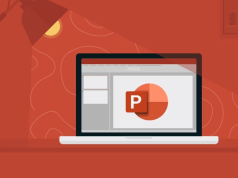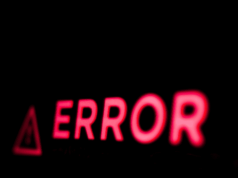Yazıcı Biriktiricisi hatası 0x800706b9
0x800706b9 Yazıcı Biriktiricisi hatası alıyorsanız, muhtemelen hiçbir şey yazdıramazsınız.
Bunun nedeni bozuk dosyalar veya güncel olmayan sürücüler olabilir ve bunları hızla düzeltmenize yardımcı oluyoruz.
Birçok kullanıcı yazıcıları neredeyse her gün kullanır, ancak bazı kullanıcılar bilgisayarlarında Yazdırma Biriktiricisi hatası 0x800706b9 bildirdi. Beklendiği gibi, bu sorun yazdırmanızı engelliyor.
Hata 0x800706b9: Bu işlemi tamamlamak için yeterli kaynak yok.
Yazıcı sorunları
Bazı durumlarda, sistem başlayamayacağı veya yeterli kaynağa sahip olmadığı konusunda uyarır.
Aynı hata durumunun varyasyonları Yazdırma Biriktiricisi bu işlemi tamamlamak için yeterli depolama alanı yok.
Tüm bu durumlar için deneyebileceğiniz bir çözüm listesi hazırladık ve umarız sorun kısa sürede çözülecektir.
Yazdırma Biriktiricisi hatasını 0x800706b9 nasıl düzeltebilirim?
Yazıcı sürücülerinizi güncelleyin
Sisteminizde kötü amaçlı yazılım olup olmadığını kontrol edin
Yeni bir kullanıcı hesabı oluştur
Kayıt defterinizi değiştirin
Winsock’u sıfırla
Yazıcı sorun gidericisini çalıştırın
Yazdırma Biriktiricisi hizmetini durdurun
Sistem Geri Yükleme gerçekleştirin
-
Yazıcı sürücülerinizi güncelleyin
Sürücüleriniz güncel değilse, Yazdırma Biriktiricisi hatası 0x800706b9’un görünmesi yaygındır.
Bilindiği gibi sistem sürücüleriniz çok önemli bir bileşendir ve yazıcı sürücüleriniz güncel değilse veya bozuksa çeşitli hatalarla karşılaşabilirsiniz.
Kolay düzeltme, sürücülerinizi güncellemektir. Bunu yapmak için yazıcı modelinizi bulmanız, üreticinin web sitesini ziyaret etmeniz ve yazıcınız için en son sürücüleri indirmeniz yeterlidir.
En son sürücüyü indirip yükledikten sonra, sorun tamamen çözülmeli ve yazıcınız çalışmaya başlayacaktır.
Sürücüleri manuel olarak indirmenin bazen sıkıcı bir iş olabileceğini ve birçok kullanıcının DriverFix gibi üçüncü taraf araçları kullanma eğiliminde olduğunu unutmayın.
Bu şekilde, doğru yazılımı ararken değerli zamandan tasarruf edebilirsiniz.
DriverFix, her güncel olmayan sürücü için yalnızca uyumlu yazılımları önerecektir. Hangisini seçeceğinizden emin olamasanız da herhangi bir seçenek güvenli bir seçim olacaktır.
- Sisteminizde kötü amaçlı yazılım olup olmadığını kontrol edin
Birkaç kullanıcı, Yazdırma Biriktiricisi hatası 0x800706b9’un kötü amaçlı yazılım bulaşmasından kaynaklandığını bildirdi. Bu sorunu çözmek için tam sistem taraması yapmanız ve tüm kötü amaçlı yazılımları bilgisayarınızdan kaldırmanız önerilir.
Bilgisayarınızı taramak için herhangi bir virüsten koruma programını kullanabilirsiniz, ancak tüm virüsten koruma araçlarının eşit derecede etkili olmadığını unutmayın.
Bu nedenle, sisteminizi korumak için akıllıca bir karar verirsiniz, üstün bir antivirüs çözümü yardımcı olabilir. Ayrıca, güçlü kötü amaçlı yazılım güvenliğine ihtiyacınız varsa, orada birçok seçenek bulacaksınız.
Bu nedenle, Windows 10 PC için en iyi antivirüsü kullanarak dijital etkinliğinizi korumaya başlayın ve birden çok tehdidi ve sistem hatalarını dakikalar içinde ortadan kaldırın.
Kötü amaçlı yazılımı taradığınızda ve kaldırdığınızda, sorun çözülmelidir.
- Yeni bir kullanıcı hesabı oluşturun
Ayarlar uygulamasını açın ve Hesaplar bölümüne gidin.
Şimdi sol bölmeden Aile ve diğer kişileri seçin.
Sağ bölmede bu bilgisayara başka birini ekle düğmesini tıklayın.
Bu kişinin oturum açma bilgileri bende yok’u seçin.
Microsoft hesabı olmayan bir kullanıcı ekle’yi seçin.
İstediğiniz kullanıcı adını ve parolayı yazın ve İleri’ye tıklayın.
Yeni bir kullanıcı hesabı oluşturduktan sonra ona geçiş yapın. Yeni hesapta sorun görünmüyorsa, kişisel dosyalarınızı yeni hesaba taşımanız ve eski hesabınız yerine kullanmaya başlamanız gerekir.
-
Kayıt defterinizi değiştirin
Windows Tuşu + R tuşlarına basın ve regedit girin.
Sol bölmede aşağıdaki anahtara gidin (isterseniz bu anahtarı dışa aktarabilir ve kayıt defterini değiştirdikten sonra bir şeyler ters giderse yedek olarak kullanabilirsiniz):
HKEY_LOCAL_MACHINESYSTEMCurrentControlSetServicesSpooler
Sağ bölmede, DependOnService öğesine çift tıklayın.
Şimdi Değer verisi alanından http’yi silin ve Tamam’ı tıklayın.
Bu değişiklikleri yaptıktan sonra bilgisayarınızı yeniden başlatın ve sorunun devam edip etmediğini kontrol edin.
Birkaç kullanıcı bu yöntemin kendileri için çalıştığını bildirdi, bu yüzden denemek isteyebilirsiniz. Sadece kayıt defterini değiştirirken dikkatli olun ve her ihtimale karşı bir yedek oluşturun.
- Winsock’u sıfırlayın
Windows Tuşu + X tuşlarına basın ve menüden Komut İstemi’ni (Yönetici) seçin.
Aşağıdaki komutu yazın ve Enter’a basın:
netsh winsock sıfırlama
Ardından PC’nizi yeniden başlatın.
Bilgisayarınız yeniden başlatıldıktan sonra, sorunun hala orada olup olmadığını kontrol edin. Birkaç kullanıcı bu komutu çalıştırarak bu sorunu çözdü, bu yüzden denediğinizden emin olun.
- Yazıcı sorun gidericisini çalıştırın
Ayarlar uygulamasını açın ve Güncelleme ve Güvenlik bölümüne gidin.
Soldaki menüden Sorun Gider’i seçin.
Yazıcı’ya gidin ve Sorun gidericiyi çalıştır düğmesini tıklayın.
Sorun giderme işlemi şimdi başlayacaktır. Tamamlamak için ekrandaki talimatları izleyin.
Sorun giderme tamamlandıktan sonra, yazıcınızdaki sorunun çözülüp çözülmediğini kontrol edin. Sorun giderici en etkili çözüm olmayabilir, ancak sisteminizde küçük bir aksaklık varsa, bu çözümü kullanarak düzelir.
-
Yazdırma Biriktiricisi hizmetini durdurun
Windows Tuşu + R tuşlarına basın ve services.msc girin.
Listede Yazdırma Biriktiricisi hizmetini bulun, sağ tıklayın ve menüden Durdur’u seçin.
Hizmetler penceresini simge durumuna küçültün.
Şimdi Dosya Gezgini’ni açın ve aşağıdakileri adres çubuğuna yapıştırın:
C: Windowssystem32spool YAZICILAR
Onay mesajı göründüğünde Devam’ı tıklayın.
YAZICILAR klasörüne girdikten sonra, içindeki tüm dosyaları silin ve Dosya Gezgini’ni kapatın.
Hizmetler penceresine dönün, Yazdırma Biriktiricisi hizmetine sağ tıklayın ve menüden Başlat’ı seçin.
- Sistem Geri Yükleme gerçekleştirin
Yazıcı Biriktiricisi hatası 0x800706b9
Arama alanına sistem geri yükleme yazın.
Şimdi listeden bir geri yükleme noktası oluşturmayı seçin.
Sistem Geri Yükleme düğmesini tıklayın.
Devam etmek için İleri düğmesine basın.
Varsa, Daha fazla geri yükleme noktası göster seçeneğini işaretleyin. İstediğiniz geri yükleme noktasını seçin ve İleri’ye tıklayın.
Geri yükleme işlemini tamamlamak için ekrandaki talimatları izleyin.